10 sposobów na naprawienie historii na Instagramie, które nie wyświetlają się w Twoim kanale
Opublikowany: 2023-10-05Instagram Stories stały się integralną częścią platformy. Pojawiają się na górze Aktualności i są łatwo dostępne. Historie są ważne tylko przez 24 godziny i świetnie nadają się do otrzymywania aktualizacji w czasie rzeczywistym od znajomych, celebrytów, marek lub innych kont, które obserwujesz.
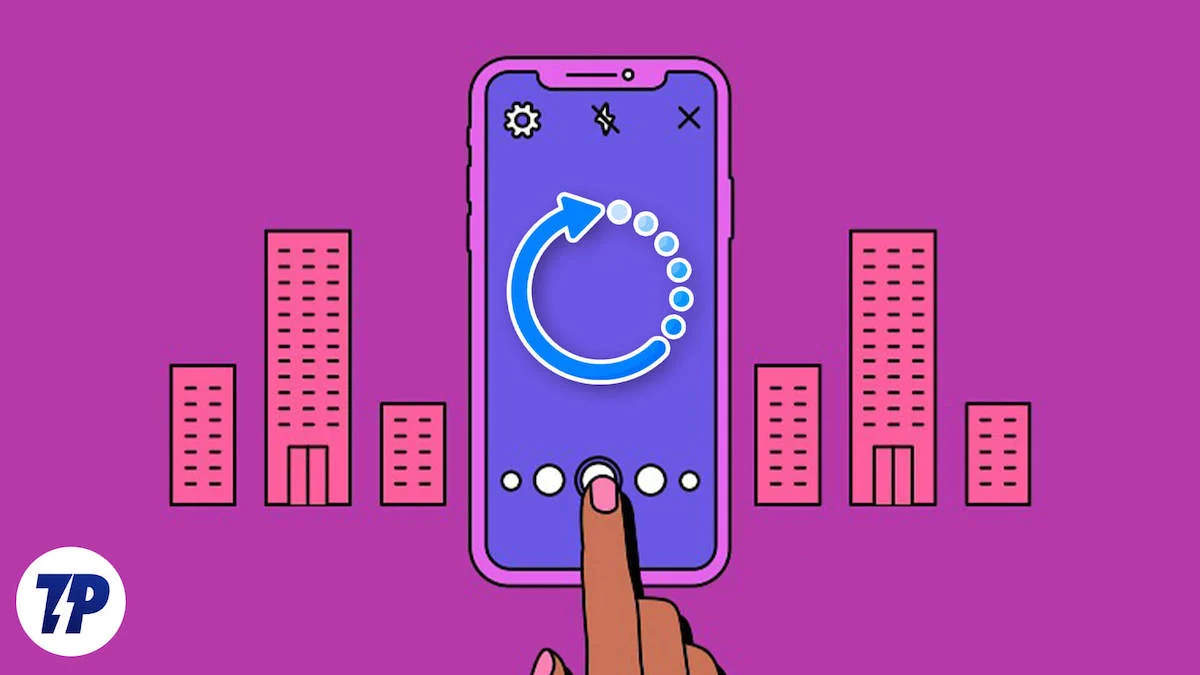
Czasami jednak zdarza się, że Historie na Instagramie nie działają zgodnie z oczekiwaniami. Może to wynikać z różnych przyczyn, takich jak słabe połączenie internetowe, nieaktualne aplikacje, błędy i inne. Na szczęście większość tych problemów można łatwo rozwiązać, wykonując proste kroki rozwiązywania problemów.
W tym przewodniku pokażemy Ci dziesięć różnych sposobów naprawienia problemu niewyświetlania się historii na Instagramie w aplikacji i przywrócenia jej działania.
Spis treści
Jak naprawić historie na Instagramie, które nie wyświetlają się w kanale
Śledź konta
Choć może to zabrzmieć absurdalnie, najpierw upewnij się, że obserwujesz inne osoby, aby otrzymywać Stories na Instagramie. Historie wyświetlają się jako małe kółka u góry aplikacji. Jeśli nie obserwujesz nikogo ani nie obserwujesz obserwowanych kont, nie będziesz mógł publikować Stories; nie zobaczysz tych historii na Instagramie. Ponadto użytkownicy Instagrama mogą ukrywać i udostępniać Historie wybranej grupie osób, co nazywa się funkcją „Bliscy przyjaciele”, a także opcją ukrywania Historii przed określonymi użytkownikami. Obecnie nie ma funkcji, która pozwalałaby zobaczyć, kto ukrył przed Tobą swoje Historie.
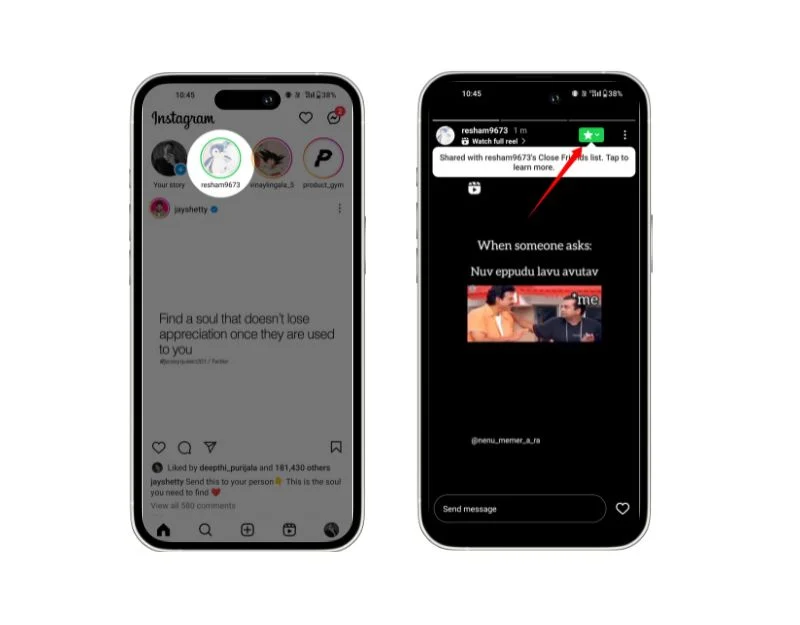
Oznacza to, że nawet jeśli konto opublikuje Historię, osoby, przed którymi ją ukryjesz, nie będą mogły jej zobaczyć. Aby zobaczyć, kto dodał Cię do grona bliskich znajomych na Instagramie: Jeśli przeglądasz Historie i widzisz zielone kółko wokół czyjegoś zdjęcia profilowego zamiast zwykłego różowego kółka, oznacza to, że ta osoba udostępniła Historię swoim „ bliskim znajomym ” listę i jesteś w środku.
Sprawdź wyciszone konta
Instagram automatycznie ukrywa posty i relacje z wyciszonych kont. Jeśli nie otrzymujesz Historii z określonego konta, sprawdź, czy przypadkowo go nie wyciszyłeś. Możesz łatwo wyłączyć wyciszenie.
Jak wyłączyć wyciszenie kont na Instagramie
- Ta metoda działa zarówno na Androidzie, jak i na iPhonie.
- Otwórz aplikację Instagram na swoim smartfonie i upewnij się, że korzystasz z najnowszej wersji.
- Przejdź do swojego profilu i kliknij menu w prawym górnym rogu ekranu.
- Teraz kliknij Ustawienia i Prywatność.
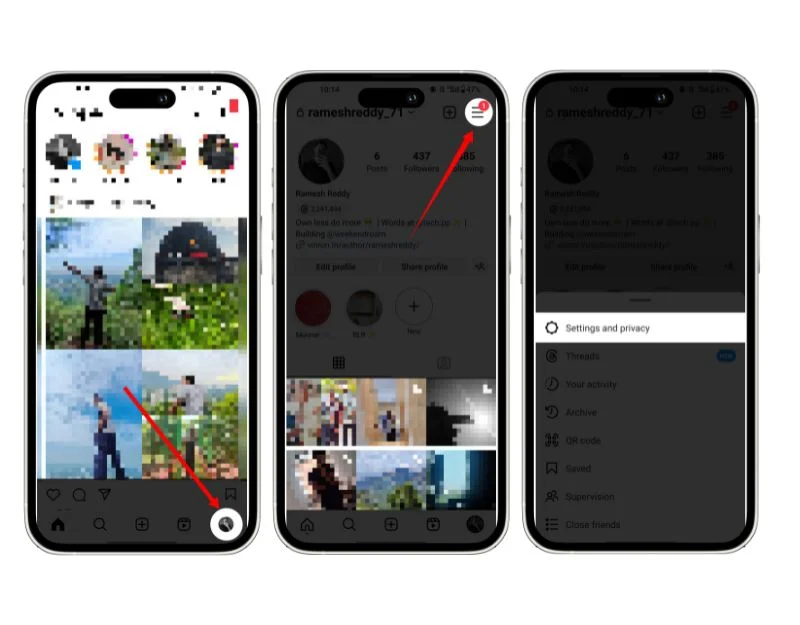
- Przewiń w dół i kliknij kartę Wyciszone konta . Tutaj możesz zobaczyć konta, które wyciszyłeś.
- Kliknij przycisk obok konta i wyłącz opcję Wycisz historie, aby wyłączyć wyciszenie. Instagram umożliwia niezależne wyciszenie postów, historii i notatek.
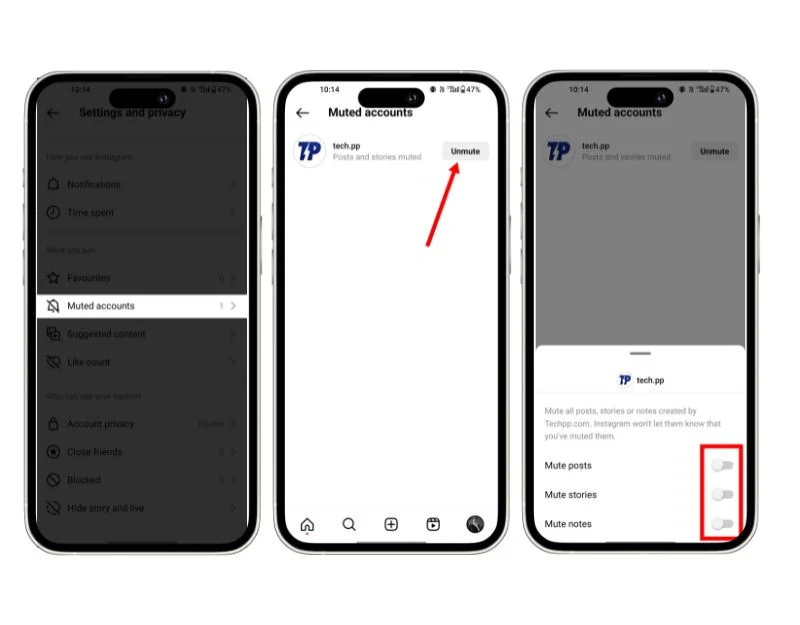
- Alternatywnie możesz przejść do profilu konta, które chcesz wyłączyć wyciszenie, kliknąć poniższy przycisk, a następnie kliknąć Wycisz i wyłączyć poszczególne ustawienia, aby kontrolować wyciszenie.
- Możesz wykonać te same kroki na iPhonie i Androidzie.
Sprawdź swoje połączenie z internetem
Jeśli masz niestabilne połączenie internetowe, Instagram może mieć problemy z ładowaniem Stories. Rozwiąż problemy z siecią na swoim smartfonie. Włącz dostęp do Internetu dla aplikacji Instagram i wyłącz oszczędzanie danych, aby rozwiązać problemy z ładowaniem Stories na Androidzie lub iPhonie.
Aby naprawić połączenie internetowe w smartfonie, uruchom ponownie urządzenie, włącz tryb samolotowy, zresetuj ustawienia sieciowe i nie tylko. Gdy już będziesz mieć stabilne połączenie internetowe, sprawdź, czy Instagram ma dostęp do mobilnej transmisji danych i czy oszczędzanie danych jest wyłączone.
Jak włączyć dane mobilne na Instagramie
Android:

- Przejdź do ustawień swojego smartfona z Androidem i kliknij aplikacje. Może się to różnić w zależności od smartfona i używanej wersji Androida.
- Możesz też przytrzymać aplikację i kliknąć przycisk informacji, aby wyświetlić informacje o aplikacji.
- Kliknij Użycie danych , odznacz mobilną transmisję danych i wyłącz opcje Wi-Fi. Może się to różnić w zależności od smartfona.
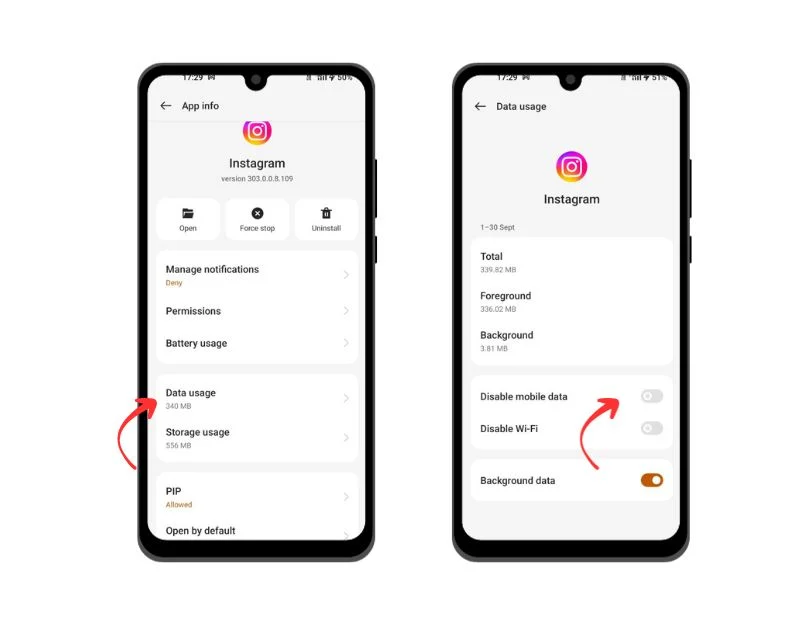
iOS:
- Otwórz Ustawienia na swoim iPhonie
- Przewiń w dół i dotknij aplikacji Instagram
- Włącz przełącznik danych mobilnych w poniższym menu.
Jak wyłączyć oszczędzanie danych w smartfonie
Android:
- Otwórz ustawienia na swoim smartfonie z Androidem.
- Przejdź do Połączenia > Użycie danych > Oszczędzanie danych i wyłącz opcję „Włącz teraz”.
- Jeśli używasz Pixela, przejdź do opcji Sieć i Internet > Oszczędzanie danych . Wyłącz opcję „ Użyj oszczędzania danych ”.
iOS:
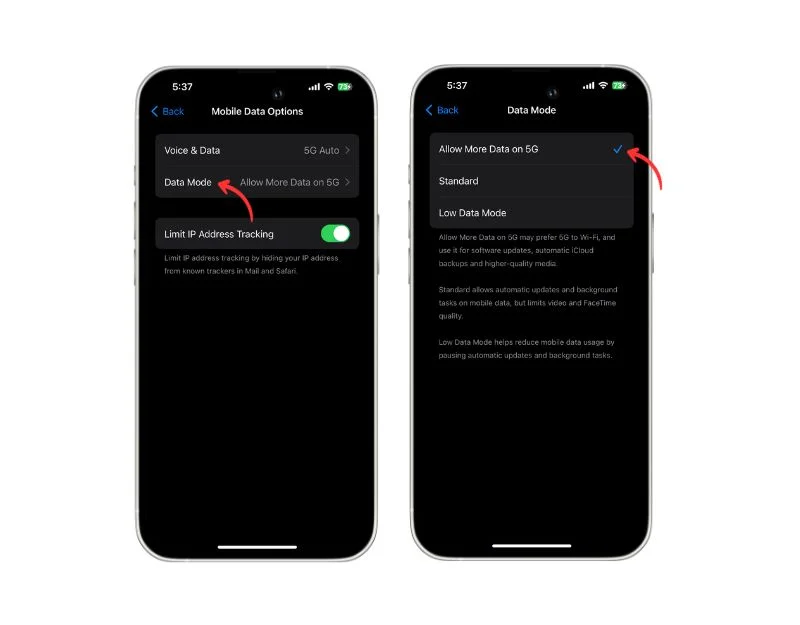
- Przejdź do ustawień swojego iPhone'a i kliknij Usługi mobilne
- Stuknij w Opcje danych mobilnych i Tryb danych.
- W sekcji Tryb danych zobaczysz kilka opcji. Aby wyłączyć tryb danych, wybierz „ Domyślny ” lub „ Zezwalaj na więcej danych w 5G ”.
Sprawdź status serwerów Instagram
Sprawdź status serwera Instagram. Jeśli serwer nie działa, Instagram może nie być w stanie aktualizować postów i historii w aplikacji. Jako użytkownik nic nie możesz zrobić. Ponieważ jest to problem po stronie serwera, zespół Instagrama powinien go naprawić. Gdy problem zostanie naprawiony, wszystko powinno wrócić do normy i w aplikacji będzie można zobaczyć Historie.
Możesz sprawdzić status serwera aplikacji Instagram za pomocą narzędzi takich jak downdetector lub za pośrednictwem sieci społecznościowych, takich jak Twitter, śledząc oficjalne kanały Instagrama. Tutaj dowiesz się jak sprawdzić status serwera Instagrama za pomocą downdetectora.
- Otwórz przeglądarkę na smartfonie lub komputerze; działa to na każdym urządzeniu i przejdź do strony internetowej detektora dołu.
- Wyszukaj Instagram lub odwiedź https://downdetector.in/status/instagram/
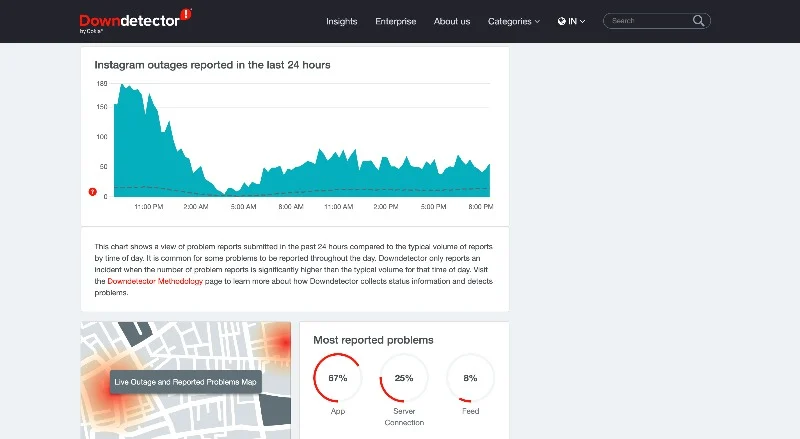
- Jeśli zobaczysz tekst „Użytkownik zgłasza problemy na Instagramie”, najprawdopodobniej problem dotyczy aplikacji Instagram. Aby to potwierdzić, możesz spojrzeć na liczbę raportów użytkowników na wykresie. Możesz także przeczytać komentarze, aby dowiedzieć się więcej o problemach, z jakimi borykają się obecnie użytkownicy.
Jeśli z serwerem nie dzieje się nic złego, problem prawdopodobnie leży po Twojej stronie. Aby rozwiązać problem, wykonaj poniższe inne techniki rozwiązywania problemów.

Wymuś zatrzymanie aplikacji Instagram
Wymuś zamknięcie aplikacji Instagram. Tymczasowa usterka może być przyczyną problemu z ładowaniem Stories. Możesz wymusić zamknięcie i ponowne uruchomienie aplikacji Instagram, aby rozwiązać problem. Gdy wymusisz zamknięcie aplikacji Instagram, wszystkie uruchomione procesy zostaną zatrzymane, a aplikacja zostanie uruchomiona od początku. Może to pomóc w rozwiązaniu tymczasowych problemów i powiązanych problemów. Oto, jak wymusić zamknięcie aplikacji Instagram na Androidzie i iPhonie.
Android

- Przejdź do ustawień swojego smartfona z Androidem i kliknij aplikacje. Może się to różnić w zależności od smartfona i wersji Androida.
- Możesz też przytrzymać aplikację i kliknąć przycisk informacji, aby wyświetlić informacje o aplikacji.
- Kliknij Wymuś zatrzymanie i potwierdź akcję.
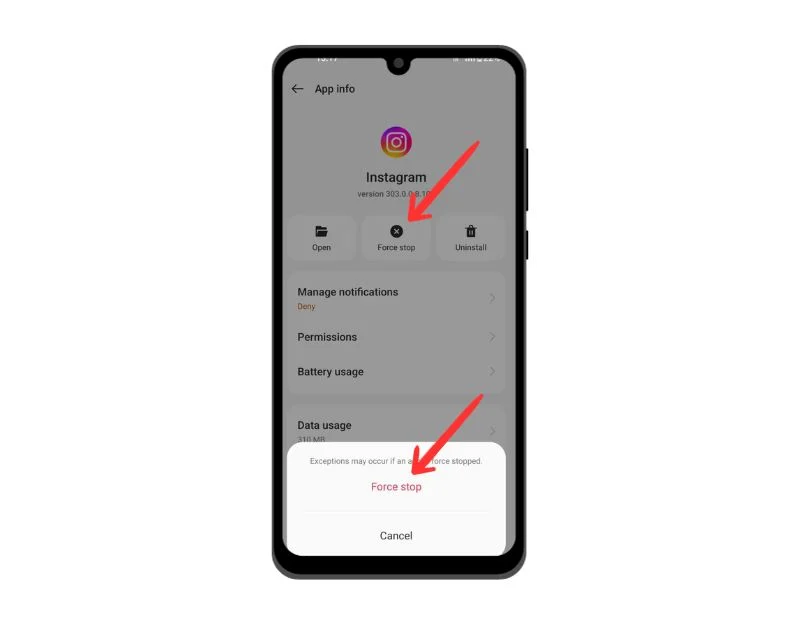
iOS
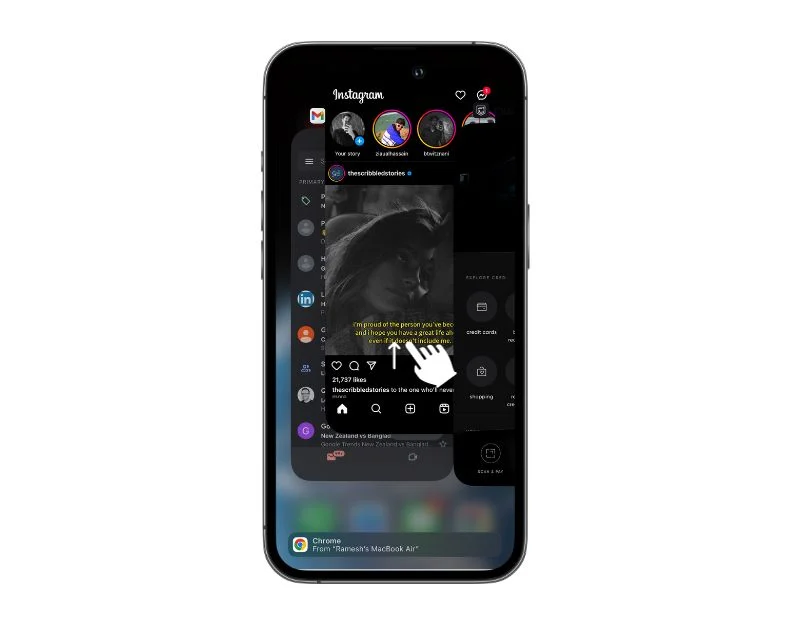
- Przejdź do zakładki Ostatnie na swoim iPhonie i wybierz aplikację Instagram
- Przesuń aplikację w górę, aby wymusić zatrzymanie na swoim iPhonie.
Zaktualizuj aplikację Instagram
Czasami przyczyną problemów może być konkretna wersja aplikacji. W takim przypadku bieżąca wersja Twojej aplikacji Instagram może być nieaktualna lub zawierać błędy, które uniemożliwiają ładowanie Stories na stronie głównej. Aby rozwiązać problem, możesz zaktualizować aplikację Instagram do najnowszej wersji. Jeśli korzystasz z urządzenia z Androidem, możesz odwiedzić sklep Google Play, a jeśli używasz iPhone'a, możesz odwiedzić Apple App Store, aby zaktualizować aplikację Instagram do najnowszej wersji.
Wyczyść pamięć podręczną aplikacji Instagram
Pamięć podręczna to tymczasowa pamięć przechowywana przez aplikacje takie jak Instagram, aby przyspieszyć ładowanie aplikacji. Pomaga aplikacjom takim jak Instagram szybciej pobierać dane bez konieczności ponownego pobierania danych ze źródła i konieczności czekania. Jest to najczęstsza technika stosowana w aplikacjach i witrynach internetowych.
Jednak z biegiem czasu dane w pamięci podręcznej mogą stać się nieaktualne lub uszkodzone, co prowadzi do nieoczekiwanych błędów, takich jak brak wyświetlania Historii na Instagramie. Aby rozwiązać ten problem, możesz wyczyścić pamięć podręczną aplikacji. Po wyczyszczeniu pamięci podręcznej aplikacji Instagram przechowywane dane tymczasowe zostaną usunięte, co spowoduje ponowne uruchomienie aplikacji i potencjalne naprawienie błędu. Dowiedz się, jak wyczyścić pamięć podręczną Instagrama na Androidzie i iPhonie tutaj.
Android

- Przejdź do ustawień swojego smartfona z Androidem i kliknij aplikacje. Może się to różnić w zależności od smartfona i wersji Androida, z której korzystasz.
- Alternatywnie możesz przytrzymać aplikację i kliknąć przycisk informacji, aby wyświetlić informacje o aplikacji.
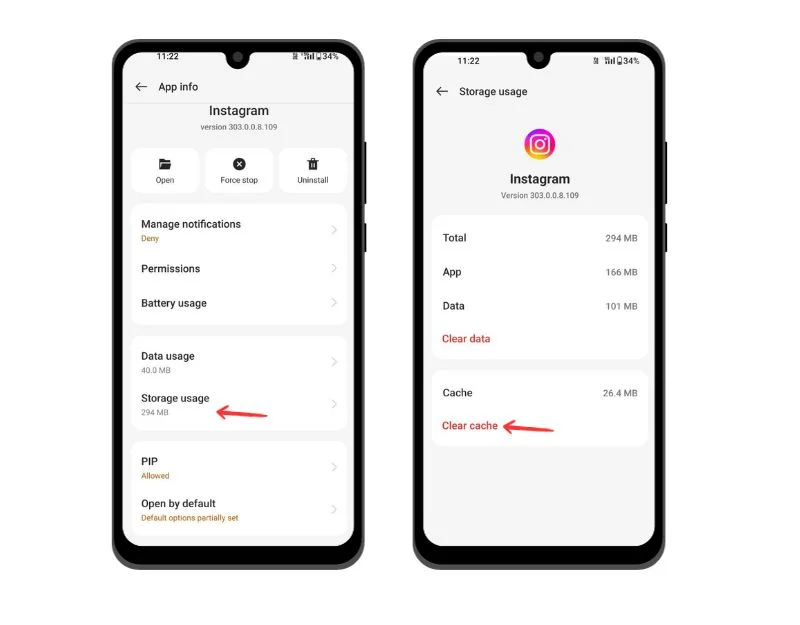
- Tutaj przewiń w dół i kliknij Informacje o przechowywaniu.
- Znajdź opcję Wyczyść pamięć podręczną i kliknij ją. Potwierdź akcję i ponownie kliknij Wyczyść pamięć podręczną .
iOS
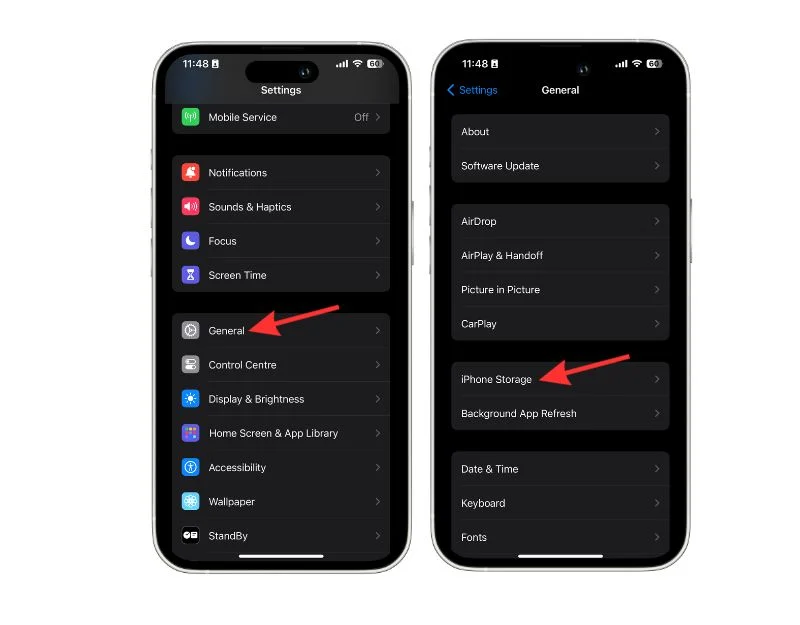
- Otwórz iPhone'a, przejdź do Ustawień i kliknij Ogólne
- Wybierz Pamięć iPhone'a
- Przewiń w dół, znajdź aplikację Instagram i dotknij jej. Aby znaleźć aplikację, możesz także skorzystać z paska wyszukiwania u góry.
- Kliknij aplikację Offload , aby wyczyścić pamięć podręczną Instagrama.
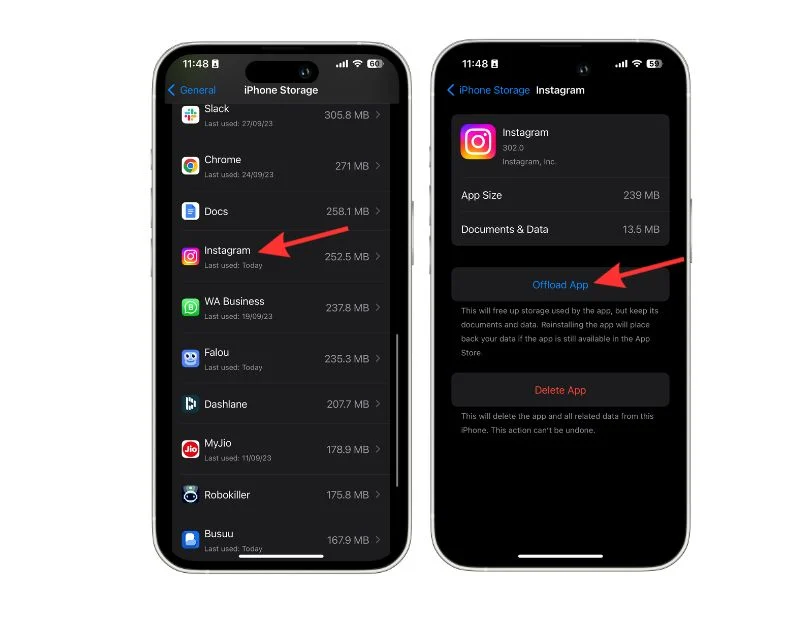
Popraw datę i godzinę na swoim smartfonie
Nieprawidłowe daty i godziny na smartfonie mogą również powodować błędy w aplikacji Instagram. Może to uniemożliwić Instagramowi połączenie się z serwerem i pobranie danych. Aby temu zaradzić, możesz skorygować prawidłowy czas na swoim smartfonie. Smartfony mają również automatyczne ustawienia godziny i daty, które zależą od Twojej lokalizacji. Możesz włączyć to ustawienie, aby uniknąć problemów w przyszłości; oto jak to zrobić na Androidzie i smartfonach.
Android
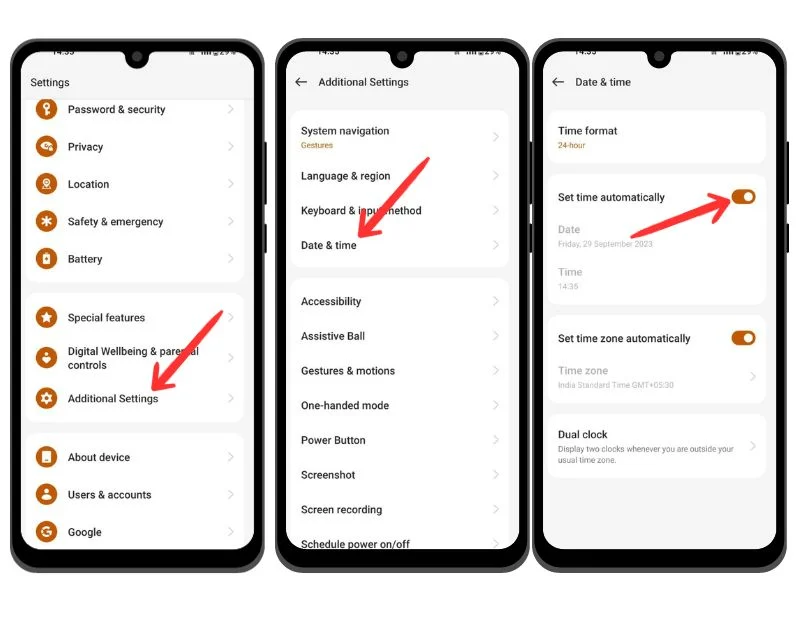
- Otwórz ustawienia na swoim smartfonie z Androidem i przejdź do Ustawień dodatkowych . W zależności od marki smartfona i wersji Androida, z której korzystasz, może to się różnić. Jeśli nie możesz znaleźć, możesz skorzystać z paska wyszukiwania.
- Kliknij Data i godzina.
- Wybierz swoją strefę czasową i włącz opcje Ustaw czas automatycznie i Ustaw strefę czasową automatycznie.
- Aby ręcznie edytować godzinę, wyłącz automatyczne ustawianie czasu i edytuj godzinę na swoim smartfonie z Androidem. Ponownie, może się to różnić w zależności od smartfona.
iOS
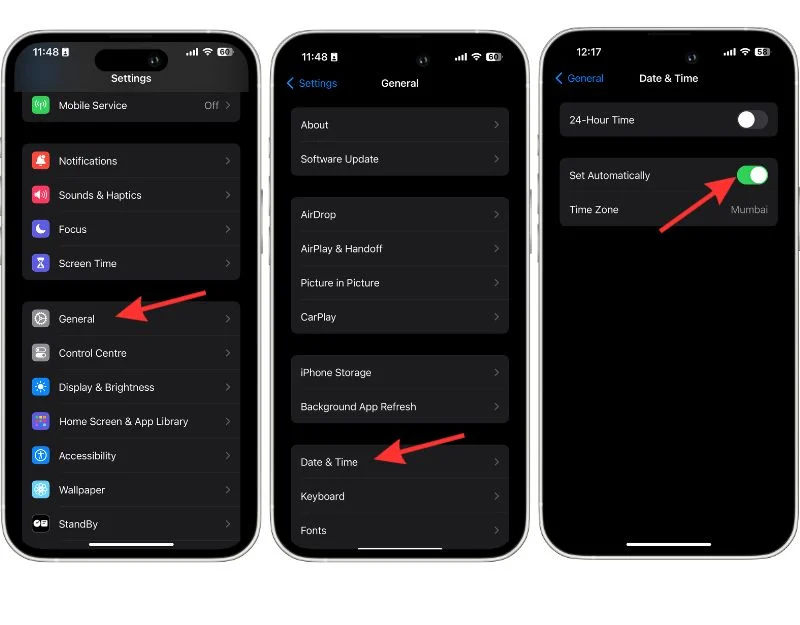
- Otwórz aplikację Ustawienia na swoim iPhonie.
- Idź do Generała
- Wybierz opcję Data i godzina
- Włącz opcję Ustaw automatycznie . Jeśli chcesz ustawić datę i godzinę ręcznie, wyłącz przełącznik „Ustaw automatycznie” .
Wyloguj się i zaloguj ponownie
Wylogowanie się i ponowne zalogowanie do aplikacji Instagram może rozwiązać wiele problemów, takich jak brak ładowania Instagram Stories. Po wylogowaniu się z aplikacji Instagram kończy Twoje bieżące sesje, co może powodować problemy. Upewnij się, że pamiętasz hasło do swojego konta na Instagramie, gdy wylogujesz się z aplikacji. Działa to zarówno na Androidzie, jak i na iPhonie.
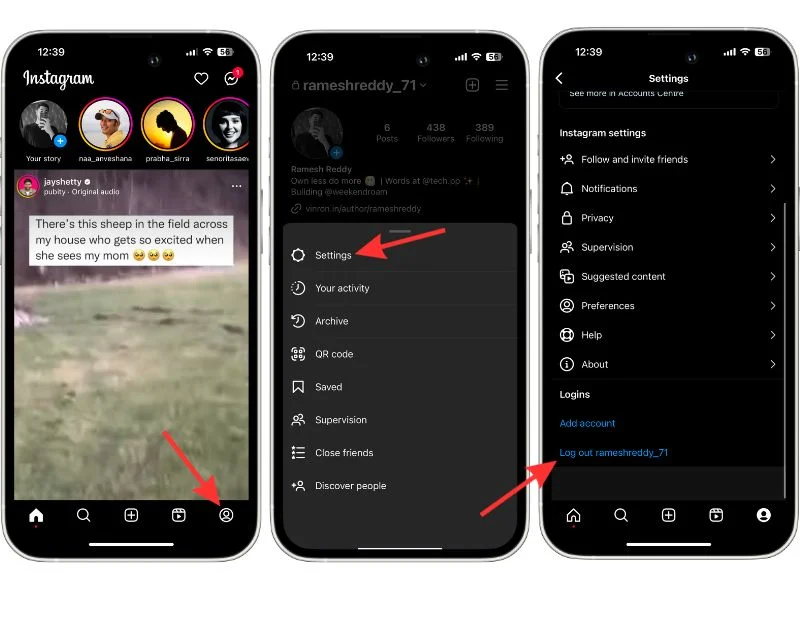
- Otwórz Instagram na swoim smartfonie. Ta metoda jest taka sama dla Androida i iPhone'a.
- Kliknij zdjęcie profilowe w prawym dolnym rogu ekranu.
- Kliknij poziome menu w prawym górnym rogu ekranu i kliknij ustawienia w wyskakującym okienku.
- Przewiń i dotknij wyloguj_@twoja nazwa użytkownika.
- Aby się zalogować, wpisz swoją nazwę użytkownika i hasło, a następnie kliknij „Zaloguj się”. Wprowadź kod, jeśli włączone jest uwierzytelnianie dwuskładnikowe.
Uruchom ponownie swój smartfon
Uruchom ponownie smartfon, jeśli żaden z kroków nie zadziałał. Po ponownym uruchomieniu smartfona wszystkie uruchomione aplikacje i procesy zostaną zamknięte i uruchomione ponownie. Może to wyeliminować tymczasowe usterki lub zablokowane zadania. Zwalnia także pamięć i zapewnia prawidłowe zastosowanie aktualizacji i zmian. Aby ponownie uruchomić smartfon z Androidem, naciśnij przycisk zasilania i kliknij „Uruchom ponownie”. W przypadku niektórych smartfonów może to wyglądać inaczej, jeśli używasz iPhone'a. Naciśnij przycisk zasilania, zmniejsz głośność i przesuń go, aby wyłączyć.
Napraw historie na Instagramie, które nie działają
Z biegiem lat wykorzystanie Instagram Stories znacznie wzrosło. Może to być frustrujące, gdy Historie na Instagramie nagle znikają z Twojego głównego kanału. Dzięki tym prostym metodom rozwiązywania problemów możesz łatwo rozwiązać problem braku ładowania Stories na smartfonie. Jeśli nadal masz problemy, możesz wysłać e-mail do pomocy technicznej Instagrama ([email protected]). Odpowiedź możesz otrzymać w ciągu kilku dni lub tygodni. W międzyczasie możesz także spróbować przywrócić ustawienia fabryczne smartfona lub utworzyć nowe konto na Instagramie, aby rozwiązać problem. Jeśli nadal masz problemy, skomentuj poniżej; pomożemy Ci.
Często zadawane pytania dotyczące naprawiania niedziałających historii na Instagramie
1. Jak często Instagram aktualizuje swoją aplikację?
Instagram regularnie aktualizuje aplikację o najnowsze funkcje. Aplikację Instagram możesz zaktualizować w sklepach z aplikacjami Google i Apple.
2. Czy aplikacje innych firm mogą powodować znikanie artykułów z kanału?
Chociaż jest to mało prawdopodobne, kilka aplikacji może nadal powodować znikanie Stories z Twojego kanału i powodować inne problemy. Możesz zidentyfikować aplikację i usunąć ją ze smartfona, aby uniknąć dalszych problemów.
3. Ile czasu zajmuje Instagramowi udzielenie odpowiedzi na zapytania dotyczące pomocy technicznej?
Czas odpowiedzi na prośby o pomoc na Instagramie może się znacznie różnić w zależności od problemu. Nie ma konkretnych ram czasowych, ale użytkownicy zgłaszali doświadczenia trwające od kilku godzin do kilku tygodni.
4. Czy są obecnie jakieś znane błędy wpływające na historie na Instagramie?
W momencie pisania tego tekstu serwis 9to5Mac poinformował, że błąd w najnowszej wersji Instagrama na iPhone'a powoduje nadmierne powiększenie podczas nagrywania Stories. Ten problem dotyczy wielu modeli iPhone'a, w szczególności iOS 16 i iOS 17 beta, ale nie dotyczy telefonów z systemem Android. Nie są też znane żadne problemy związane z niewyświetlaniem się Stories. Jeśli borykasz się z tym problemem, być może problem leży po Twojej stronie.
5. Jak kontrolować, kto widzi moje historie na Instagramie?
Jeśli masz profil publiczny, każdy może przeglądać i komentować Twoją Historię, chyba że opublikujesz ją dla znajomych lub zabronisz niektórym osobom jej przeglądania. To samo dotyczy Twojego profilu prywatnego: wszyscy Twoi obserwujący mogą zobaczyć Twoją Historię, chyba że ustawisz pewne preferencje.
- Otwórz aplikację Instagram , przejdź do swojego profilu
- Kliknij menu, a następnie wybierz Ustawienia i Prywatność.
- Przewiń w dół, dotknij „Ukryj historię i na żywo” i wybierz obserwujących, którzy nie mogą oglądać Twojej historii.
- Twoja historia nie będzie pokazywana wybranym przez Ciebie obserwującym.
Dalsza lektura:
- Jak anonimowo przeglądać historie na Instagramie na wszystkich platformach
- 4 pewne sposoby na zapisanie historii na Instagramie za pomocą muzyki
- Jak dodawać linki do historii na Instagramie i zwiększać ruch
